Win10安装WSL教程详解
时间:2025-09-21 23:22:49 344浏览 收藏
想要在Win10上体验原汁原味的Linux环境?无需虚拟机或繁琐的双系统,只需安装Windows Subsystem for Linux (WSL) 即可轻松实现!本文为您提供一份详尽的Win10安装WSL子系统教程,**SEO关键词:Win10 WSL安装教程,Linux子系统,Windows Linux环境**。我们将一步步指导您启用WSL功能,安装WSL2内核更新,并通过Microsoft Store快速安装Ubuntu、Debian等Linux发行版,或者选择手动导入镜像文件。此外,还将介绍如何通过命令行管理已安装的发行版,设置默认版本,让您在Win10上流畅运行Linux工具和命令行应用。快来掌握这项实用技能,开启您的Linux探索之旅吧!
首先启用WSL功能并重启,再安装WSL2内核更新,随后从Microsoft Store下载Linux发行版,或手动导入镜像文件,最后通过命令行设置默认版本及管理发行版。
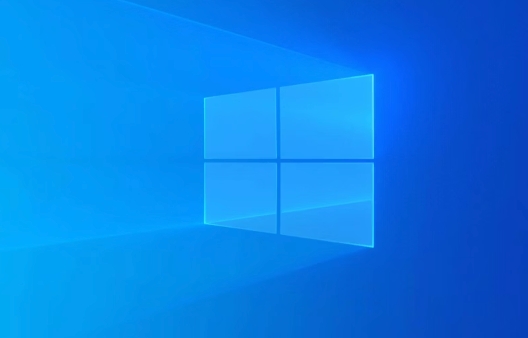
如果您希望在 Windows 10 上运行 Linux 环境而无需虚拟机或双系统,可以通过安装 Windows Subsystem for Linux(WSL)来实现。该功能允许您直接在 Windows 上运行原生 Linux 工具和命令行应用。
本文运行环境:Dell XPS 13,Windows 10 家庭版
一、启用 WSL 功能
在安装任何 Linux 发行版之前,必须先在系统中启用 WSL 可选功能,以激活底层支持环境。
1、右键点击“开始”菜单,选择“设置”。
2、进入“应用” > “可选功能” > “更多Windows功能”。
3、在弹出的窗口中找到 适用于Linux的Windows子系统,勾选该选项。
4、点击“确定”,等待系统应用更改并提示需要重启时,选择立即重启计算机。
二、安装 WSL 2 内核更新
WSL 2 提供了更完整的 Linux 内核兼容性和更高的文件系统性能,推荐使用 WSL 2 而非 WSL 1。
1、访问微软官方 WSL 内核更新包下载页面,获取最新版本的内核安装程序。
2、下载完成后运行安装程序(msi 文件),按照向导完成安装。
3、安装完毕后,系统将自动配置 WSL 2 作为默认版本,可通过命令确认:wsl --set-default-version 2。
三、从 Microsoft Store 安装 Linux 发行版
启用功能并更新内核后,可以从 Microsoft Store 获取并安装一个或多个 Linux 发行版。
1、打开 Microsoft Store 应用,搜索您想要的发行版,例如 Ubuntu、Debian 或 Kali Linux。
2、点击“获取”按钮下载并安装所选发行版。
3、安装完成后,在“开始”菜单中点击该发行版图标启动,首次运行会要求创建用户账户和密码。
四、手动导入 Linux 发行版(可选方法)
若无法使用 Microsoft Store,可通过离线方式手动导入已下载的 Linux 发行版镜像。
1、从官方渠道下载所需发行版的 .tar.gz 格式镜像文件。
2、打开 PowerShell 并执行命令:wsl --import <分发版名称> <安装路径> <镜像文件路径>。
3、导入成功后,使用 wsl -d <分发版名称> 启动该实例,并设置默认用户。
五、配置默认版本与管理已安装的发行版
您可以查看当前已安装的所有 WSL 发行版,并设定默认启动版本或更改其运行模式。
1、在 PowerShell 中输入命令:wsl --list --verbose,查看所有已安装的发行版及其 WSL 版本。
2、如需更改某发行版为 WSL 2,执行:wsl --set-version <发行版名称> 2。
3、设置默认启动的发行版,使用命令:wsl --set-default <发行版名称>。
好了,本文到此结束,带大家了解了《Win10安装WSL教程详解》,希望本文对你有所帮助!关注golang学习网公众号,给大家分享更多文章知识!
-
501 收藏
-
501 收藏
-
501 收藏
-
501 收藏
-
501 收藏
-
351 收藏
-
286 收藏
-
382 收藏
-
362 收藏
-
384 收藏
-
307 收藏
-
249 收藏
-
306 收藏
-
339 收藏
-
280 收藏
-
119 收藏
-
496 收藏
-

- 前端进阶之JavaScript设计模式
- 设计模式是开发人员在软件开发过程中面临一般问题时的解决方案,代表了最佳的实践。本课程的主打内容包括JS常见设计模式以及具体应用场景,打造一站式知识长龙服务,适合有JS基础的同学学习。
- 立即学习 543次学习
-

- GO语言核心编程课程
- 本课程采用真实案例,全面具体可落地,从理论到实践,一步一步将GO核心编程技术、编程思想、底层实现融会贯通,使学习者贴近时代脉搏,做IT互联网时代的弄潮儿。
- 立即学习 516次学习
-

- 简单聊聊mysql8与网络通信
- 如有问题加微信:Le-studyg;在课程中,我们将首先介绍MySQL8的新特性,包括性能优化、安全增强、新数据类型等,帮助学生快速熟悉MySQL8的最新功能。接着,我们将深入解析MySQL的网络通信机制,包括协议、连接管理、数据传输等,让
- 立即学习 500次学习
-

- JavaScript正则表达式基础与实战
- 在任何一门编程语言中,正则表达式,都是一项重要的知识,它提供了高效的字符串匹配与捕获机制,可以极大的简化程序设计。
- 立即学习 487次学习
-

- 从零制作响应式网站—Grid布局
- 本系列教程将展示从零制作一个假想的网络科技公司官网,分为导航,轮播,关于我们,成功案例,服务流程,团队介绍,数据部分,公司动态,底部信息等内容区块。网站整体采用CSSGrid布局,支持响应式,有流畅过渡和展现动画。
- 立即学习 485次学习
